Android 淡入淡出效果
2015-12-23 15:39
861 查看
今天把图像资源剩余的几个知识梳理一下。淡入淡出资源同图像状态和图像级别资源一样可以切换两个图像(目前只支持两个图像的切换),并且使这两个图像以淡入淡出效果进行切换。如上一篇博文介绍的开关电灯一样,如果加上淡入淡出效果会更好。
下面在res/drawable目录中建立一个cross_fade.xml文件,该文件内容如下:
[html] view
plaincopy


<?xml version="1.0" encoding="UTF-8"?>
<!-- transition标签中只能有两个item标签 -->
<transition xmlns:android="http://schemas.android.com/apk/res/android">
<item android:drawable="@drawable/lamp_off"></item>
<item android:drawable="@drawable/lamp_on"></item>
</transition>
在main_layout文件中引用该资源文件,代码如下:
[html] view
plaincopy


<ImageView
android:id="@+id/imageview_lamp"
android:layout_width="fill_parent"
android:layout_height="wrap_content"
android:src="@drawable/cross_fade"
/>
从第一个图像(第一个item'中指定的图像)切换到第2个图像要使用TransitionDrawable.startTransition方法,从第2个图像切换到第1个图像要使用TransitionDrawable.reverseTransition方法,如下代码所示:
[java] view
plaincopy


public class MainActivity extends Activity {
private ImageView ivLamp;
@SuppressLint("NewApi")
@Override
protected void onCreate(Bundle savedInstanceState) {
super.onCreate(savedInstanceState);
setContentView(R.layout.activity_main);
//Resources res=getResources();
//Drawable drawable=res.getDrawable(R.drawable.bitmap_test);
//TextView txt=(TextView)findViewById(R.id.textView);
//txt.setBackground(drawable);
ivLamp=(ImageView)findViewById(R.id.imageview_lamp);
//设置level为8,显示lamp_off.png
//ivLamp.setImageLevel(8);
}
//"开灯"按钮的单击事件方法
public void onClick_LampOn(View view)
{
//设置level为15,显示lamp_on.png
//ivLamp.setImageLevel(15);
TransitionDrawable drawable=(TransitionDrawable)ivLamp.getDrawable();
//从第一个图像切换到第2个图像。其中使用1秒(1000毫秒)时间完成淡入淡出效果
drawable.startTransition(1000);
}
//"关灯"按钮的单击事件方法
public void onClick_LampOff(View view)
{
//设置level为6,显示lamp_off.png
//ivLamp.setImageLevel(6);
TransitionDrawable drawable=(TransitionDrawable)ivLamp.getDrawable();
//从第2个图像切换到第1个图像。其中使用1秒(1000毫秒)时间完成淡入淡出效果
drawable.reverseTransition(1000);
}
}
淡入淡出的效果如下图所示:
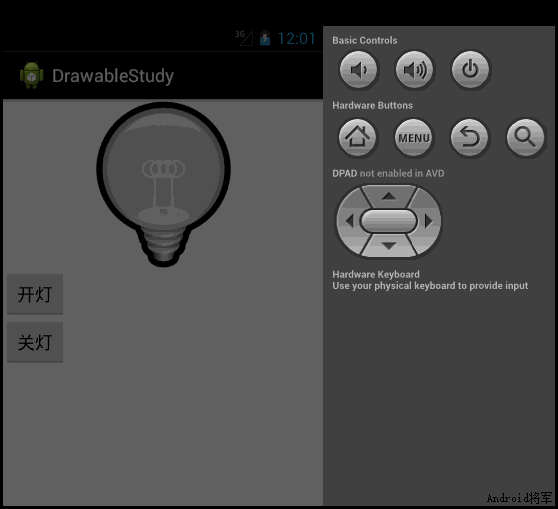
如果显示的图像要求小于装载图像的视图,可以考虑使用嵌入图像资源。嵌入图像资源是XML格式的文件,只有一个<inset>标签。使用如下的4个属性设置图像距离上下左右4个方向的距离。
android:insetTop:图像距离上边的距离。
android:insetRight:图像距离右侧的距离。
android:insetBottom:图像距离底边的距离。
android:insetLeft:图像距离左侧的距离。
这个嵌入图像资源很好理解,故在此就不给出例子了。
附上源码:http://download.csdn.net/detail/cherfz/9373947
原文:http://blog.csdn.net/android_jiangjun/article/details/33360661
下面在res/drawable目录中建立一个cross_fade.xml文件,该文件内容如下:
[html] view
plaincopy

<?xml version="1.0" encoding="UTF-8"?>
<!-- transition标签中只能有两个item标签 -->
<transition xmlns:android="http://schemas.android.com/apk/res/android">
<item android:drawable="@drawable/lamp_off"></item>
<item android:drawable="@drawable/lamp_on"></item>
</transition>
在main_layout文件中引用该资源文件,代码如下:
[html] view
plaincopy

<ImageView
android:id="@+id/imageview_lamp"
android:layout_width="fill_parent"
android:layout_height="wrap_content"
android:src="@drawable/cross_fade"
/>
从第一个图像(第一个item'中指定的图像)切换到第2个图像要使用TransitionDrawable.startTransition方法,从第2个图像切换到第1个图像要使用TransitionDrawable.reverseTransition方法,如下代码所示:
[java] view
plaincopy

public class MainActivity extends Activity {
private ImageView ivLamp;
@SuppressLint("NewApi")
@Override
protected void onCreate(Bundle savedInstanceState) {
super.onCreate(savedInstanceState);
setContentView(R.layout.activity_main);
//Resources res=getResources();
//Drawable drawable=res.getDrawable(R.drawable.bitmap_test);
//TextView txt=(TextView)findViewById(R.id.textView);
//txt.setBackground(drawable);
ivLamp=(ImageView)findViewById(R.id.imageview_lamp);
//设置level为8,显示lamp_off.png
//ivLamp.setImageLevel(8);
}
//"开灯"按钮的单击事件方法
public void onClick_LampOn(View view)
{
//设置level为15,显示lamp_on.png
//ivLamp.setImageLevel(15);
TransitionDrawable drawable=(TransitionDrawable)ivLamp.getDrawable();
//从第一个图像切换到第2个图像。其中使用1秒(1000毫秒)时间完成淡入淡出效果
drawable.startTransition(1000);
}
//"关灯"按钮的单击事件方法
public void onClick_LampOff(View view)
{
//设置level为6,显示lamp_off.png
//ivLamp.setImageLevel(6);
TransitionDrawable drawable=(TransitionDrawable)ivLamp.getDrawable();
//从第2个图像切换到第1个图像。其中使用1秒(1000毫秒)时间完成淡入淡出效果
drawable.reverseTransition(1000);
}
}
淡入淡出的效果如下图所示:
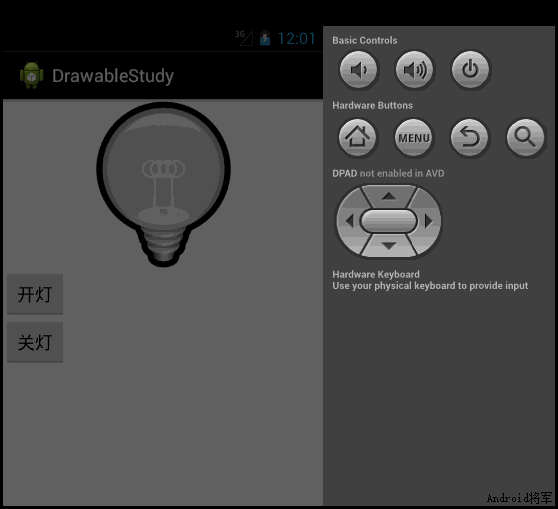
如果显示的图像要求小于装载图像的视图,可以考虑使用嵌入图像资源。嵌入图像资源是XML格式的文件,只有一个<inset>标签。使用如下的4个属性设置图像距离上下左右4个方向的距离。
android:insetTop:图像距离上边的距离。
android:insetRight:图像距离右侧的距离。
android:insetBottom:图像距离底边的距离。
android:insetLeft:图像距离左侧的距离。
这个嵌入图像资源很好理解,故在此就不给出例子了。
附上源码:http://download.csdn.net/detail/cherfz/9373947
原文:http://blog.csdn.net/android_jiangjun/article/details/33360661
相关文章推荐
- 使用C++实现JNI接口需要注意的事项
- Android IPC进程间通讯机制
- Android Manifest 用法
- [转载]Activity中ConfigChanges属性的用法
- Android之获取手机上的图片和视频缩略图thumbnails
- Android之使用Http协议实现文件上传功能
- Android学习笔记(二九):嵌入浏览器
- android string.xml文件中的整型和string型代替
- i-jetty环境搭配与编译
- android之定时器AlarmManager
- android wifi 无线调试
- Android Native 绘图方法
- Android java 与 javascript互访(相互调用)的方法例子
- android 代码实现控件之间的间距
- android FragmentPagerAdapter的“标准”配置
- Android"解决"onTouch和onClick的冲突问题
- android:installLocation简析
- android searchView的关闭事件
- SourceProvider.getJniDirectories
